极光pdf是一款专业的pdf编辑软件,它为用户提供了强大且实用的功能,例如有着pdf编辑、pdf格式转换、pdf阅读、压缩合并等多种功能,为用户带来了不错的使用体验,并且深受用户的喜爱,当用户在使用极光pdf软件时,想双面打印出pdf文件,却不知道怎么来操作实现,其实这个问题是很好解决的,用户直接在菜单栏中点击开始和打印选项,接着进入到打印窗口中,用户在打印方式板块中勾选双面打印选项,接着设置好双面打印的方式后按下开始打印按钮即可解决问题,那么接下来就让小编来向大家分享一下极光pdf双面打印pdf的方法教程吧,希望用户能够从中获取到有用的经验。
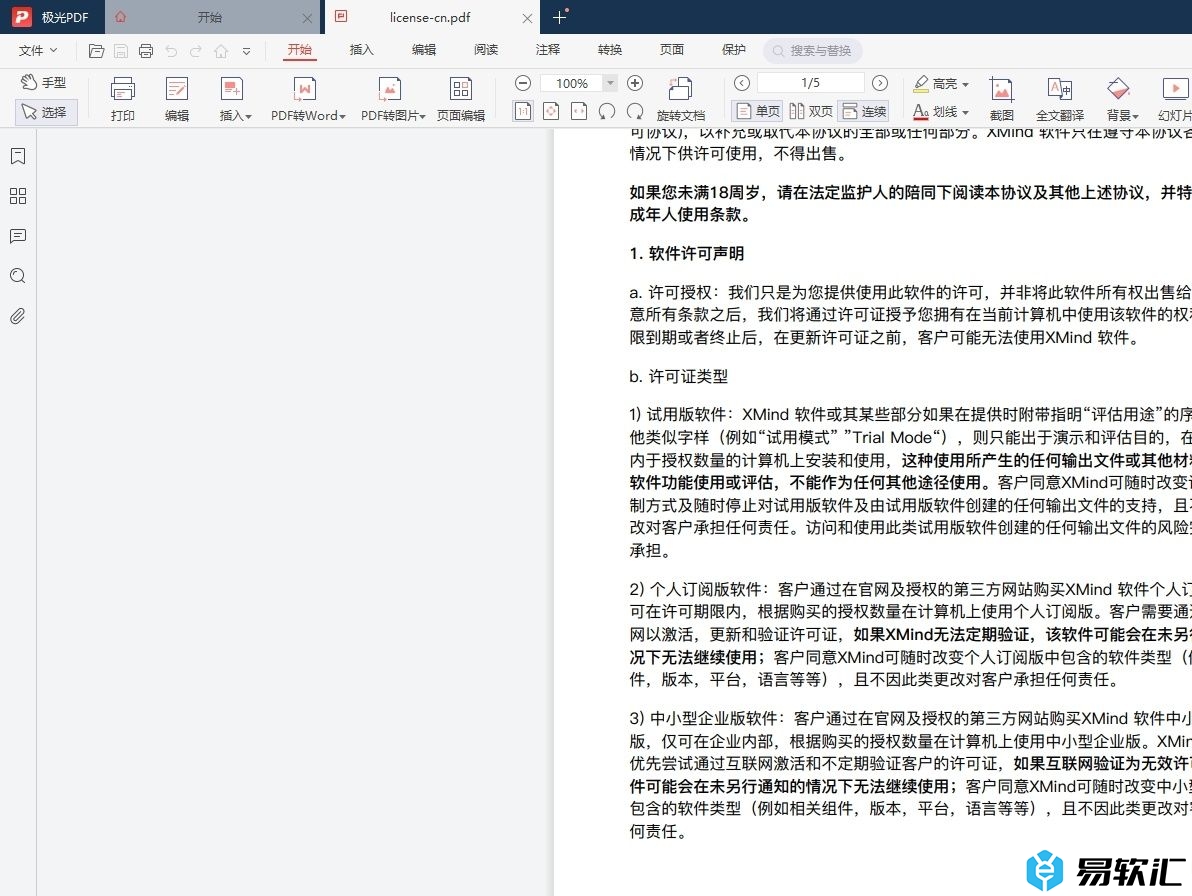
方法步骤
1.用户在电脑上打开极光pdf软件,并来到pdf文件的编辑页面上来进行设置
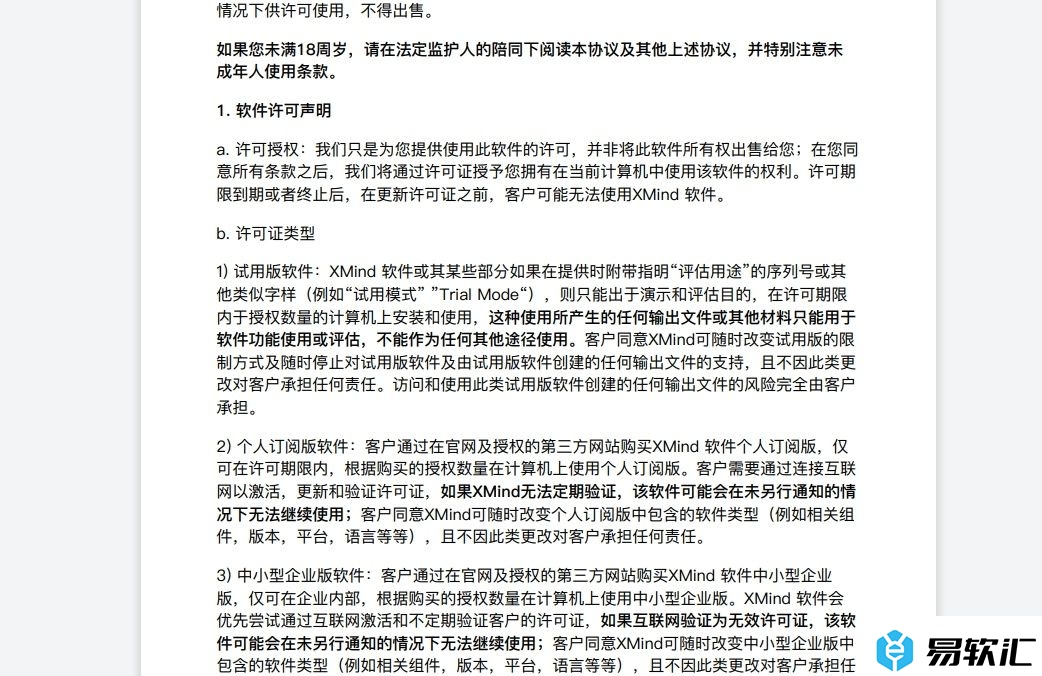
2.接着在页面上方的菜单栏中点击开始选项,将会显示出相关的选项卡,用户选择打印选项
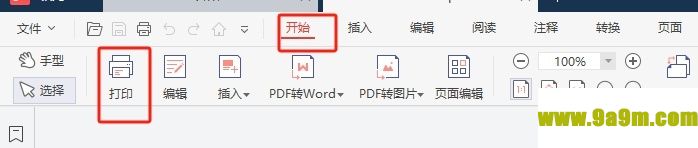
3.这时进入到打印窗口中,用户在打印方式板块中勾选双面打印选项
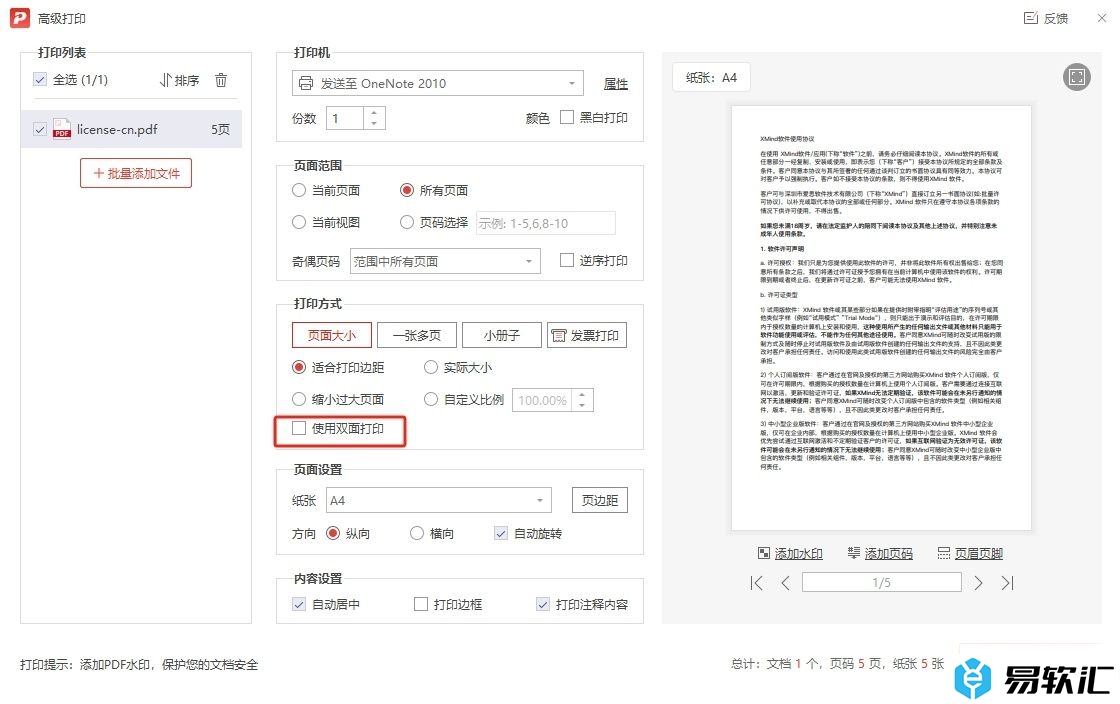
4.然后用户会看到显示出来双面打印的方式选项,用户按需选择即可
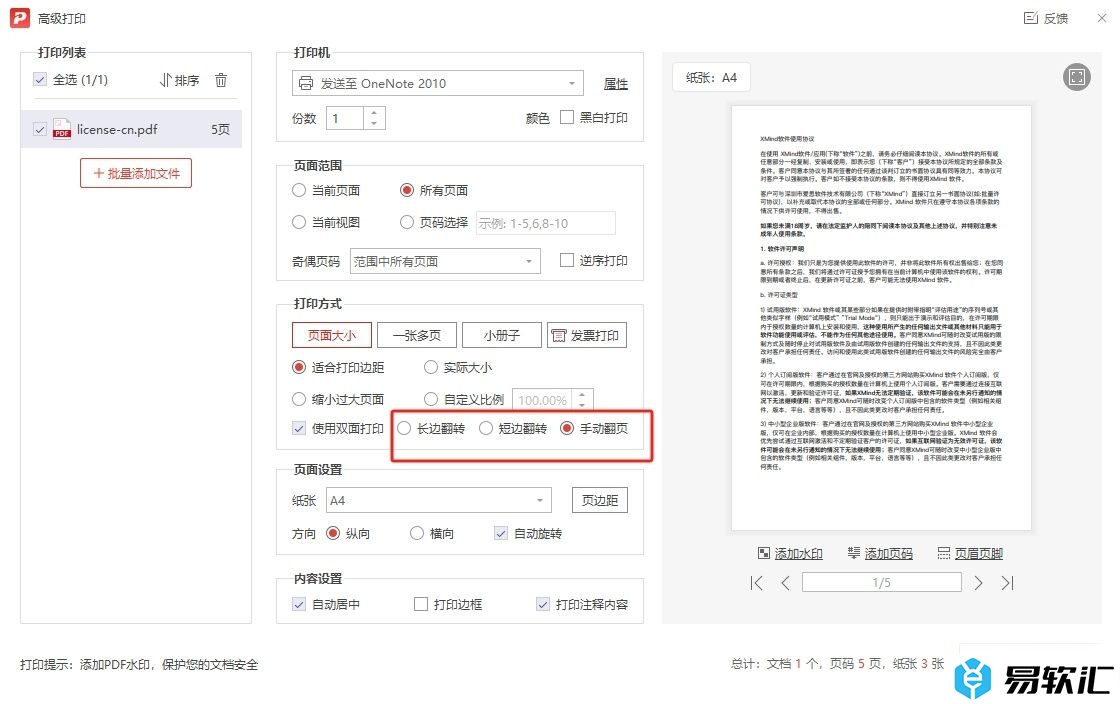
5.完成上述操作后,用户直接在窗口的右下角按下开始打印按钮就可以了
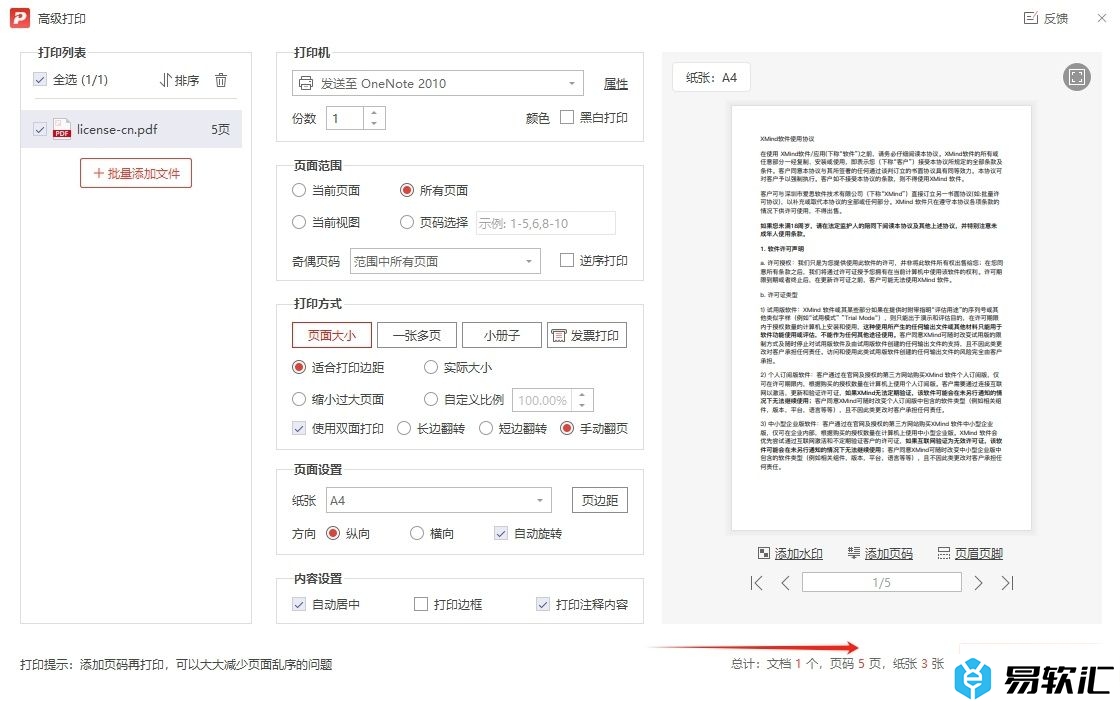
以上就是小编对用户提出问题整出来的方法步骤,用户从中知道了大致的操作过程为点击开始-打印-双面打印-设置双面打印方式-确定这几步,方法简单易懂,因此感兴趣的用户可以跟着小编的教程操作起来。






